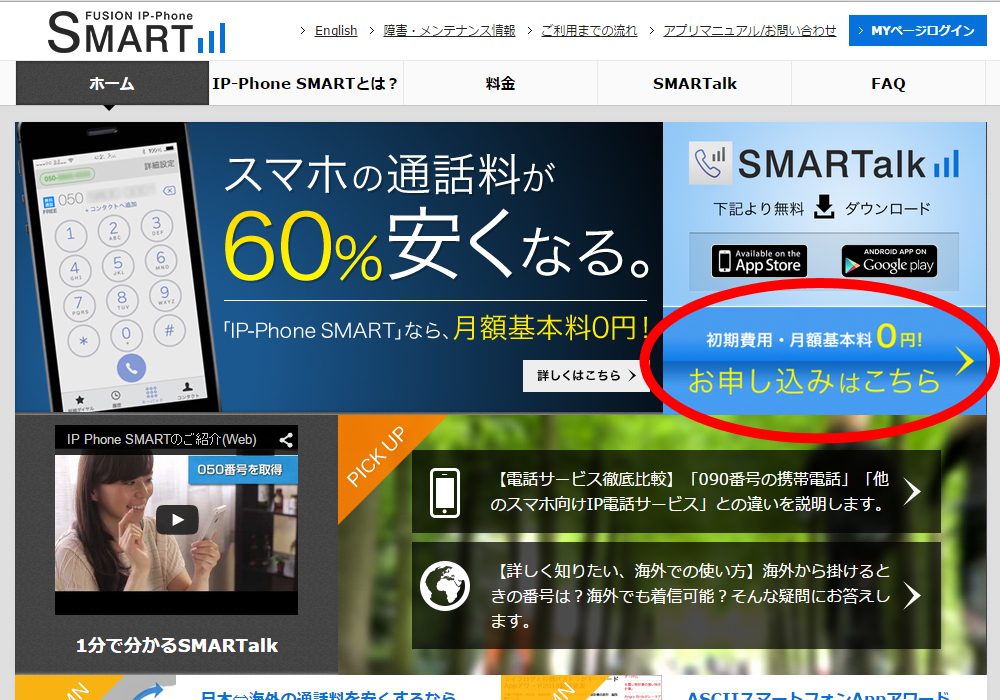
もともと「IIJmio」みおふぉんに留守電機能は付いていません。
これがネックで、MVNO選びの時には最後まで悩みました。
しかし
「IIJmio」みおふぉんに留守電機能を追加できる方法があった!
違法でも何でもありません。
偶然こちらの
n2apps.jpというブログの
『「みおふぉん」で、留守番電話を使う方法【IIJmio 非公式】』
と言う内容の記事を見つけたのです。
「IIJmio」みおふぉんに留守電機能は付いていませんが、
うまいこと留守電機能をつけちゃうよって裏技です。
要は、
・「IIJmio」みおふぉんの電話転送機能(無料)
・IP電話サービス「IP-Phone SMART」の留守番電話機能(無料)
を連携させると言うものでした!
流れを言うと、
自分のスマホつまり「IIJmio」みおふぉんに電話がかかってきました。
↓
「IIJmio」みおふぉんの電話転送機能を使って、設定した別の電話番号(IP電話サービス「IP-Phone SMART」)に転送。
↓
転送されてきた「IP-Phone SMART」番号で即時、留守番電話対応。
スゲえって!
あと、自分の使用環境には補足があったのでそれを交えて報告いたします。
1、「IP-Phone SMART」に申し込み、自分の050番号を取得。
まずは、
「IP-Phone SMART」で専用番号を開設します。
ちなみにIP-Phone SMARTのご利用料金は
「初期費用」「月額基本料」「留守番電話サービス」すべて無料です。
通話料は、同じ「IP-Phone SMART」ユーザー同士であれば無料、他の国内の携帯電話・固定電話は一律8円/30秒となります。
支払方法はクレジットカードのみとなります。
申し込みが完了すると自分専用の050番号が割り当てられます。
これで、転送先となる電話番号を確保できました。
2、「IIJmio」みおふぉんで電話転送機能を設定。
次に、「IIJmio」みおふぉんの電話転送機能を設定します。
以下のページにて
「IIJmio」みおふぉんの音声オプション
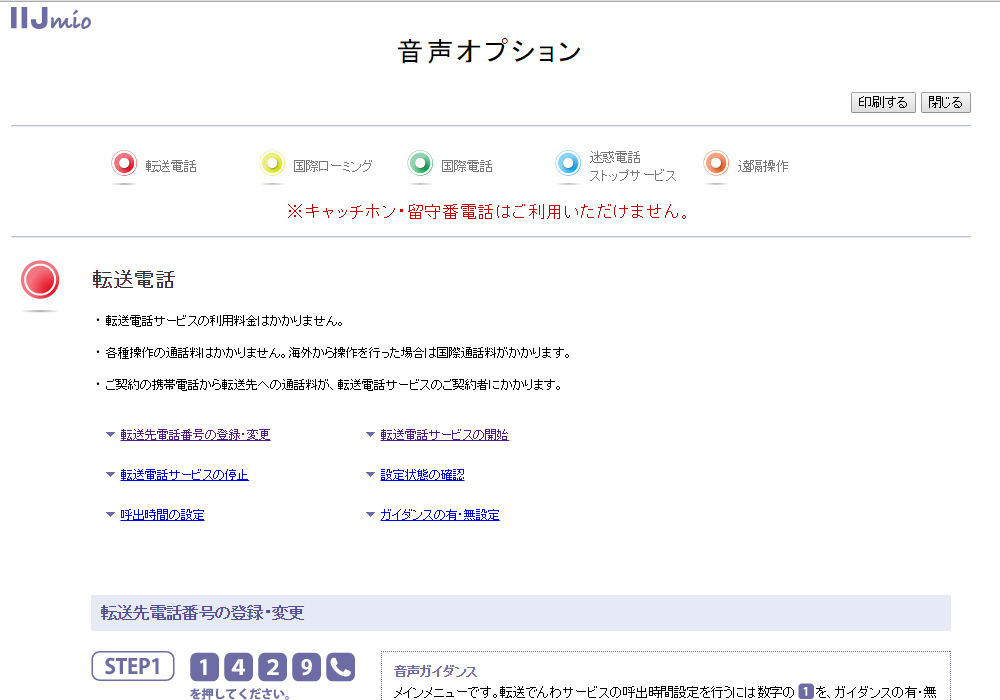
『転送先電話番号の登録・変更』のところで、先ほど取得した050番号を登録します。
次に、『呼出時間の設定』をします。
自分は16秒に設定しました。(呼び出し音「プルルルル」が8回で転送に切り替わる)
次に、『ガイダンスの有・無設定』で無しに設定します。
次に、『転送電話サービスの開始』のところで開始を設定します。
ここを忘れずに設定しないといつまでたっても始まりません。
これで「IIJmio」みおふぉんにかかってきた電話を転送させることができるようになりました。
次は、050番号に転送されてきた電話を留守電対応させるための設定です。
3、「IP-Phone SMART」050番号で留守番電話設定をする。
050番号に転送されてきた電話を留守電対応させるため「IP-Phone SMART」で設定します。
まず、「IP-Phone SMART Myページ」にログイン。
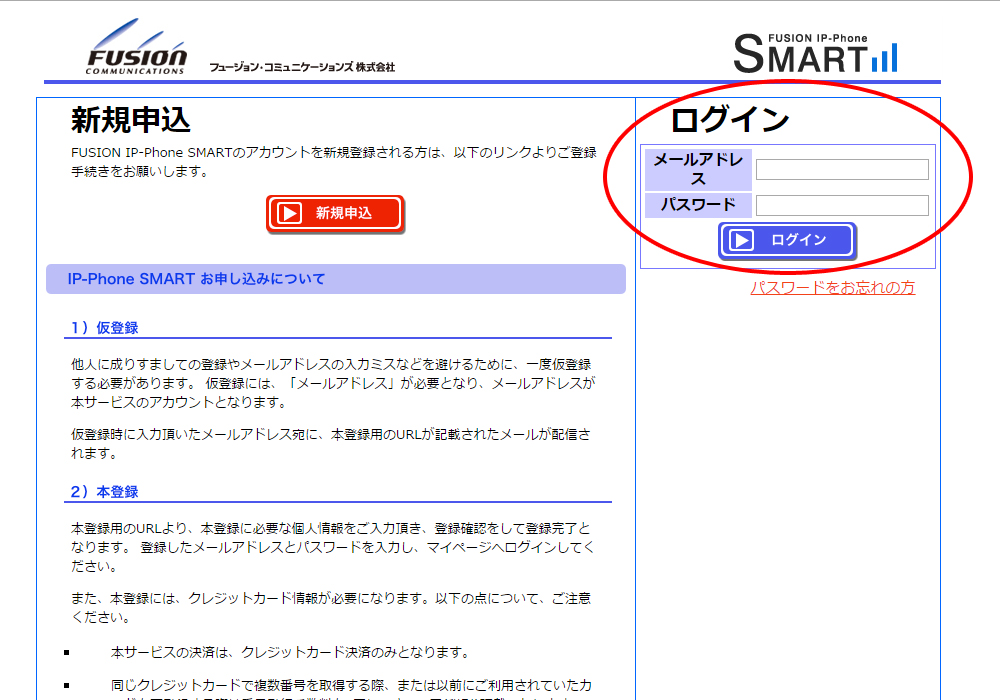
Myページで「各種設定」をクリック
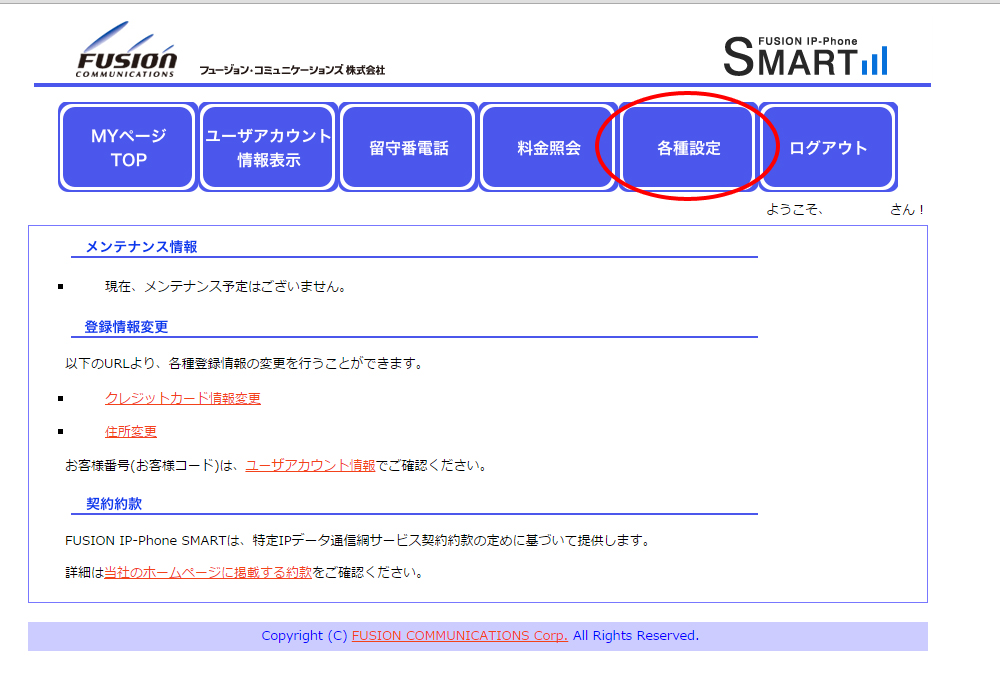
↓
「着信転送/留守番電話設定画面へ」ボタンより、設定画面に移動します。
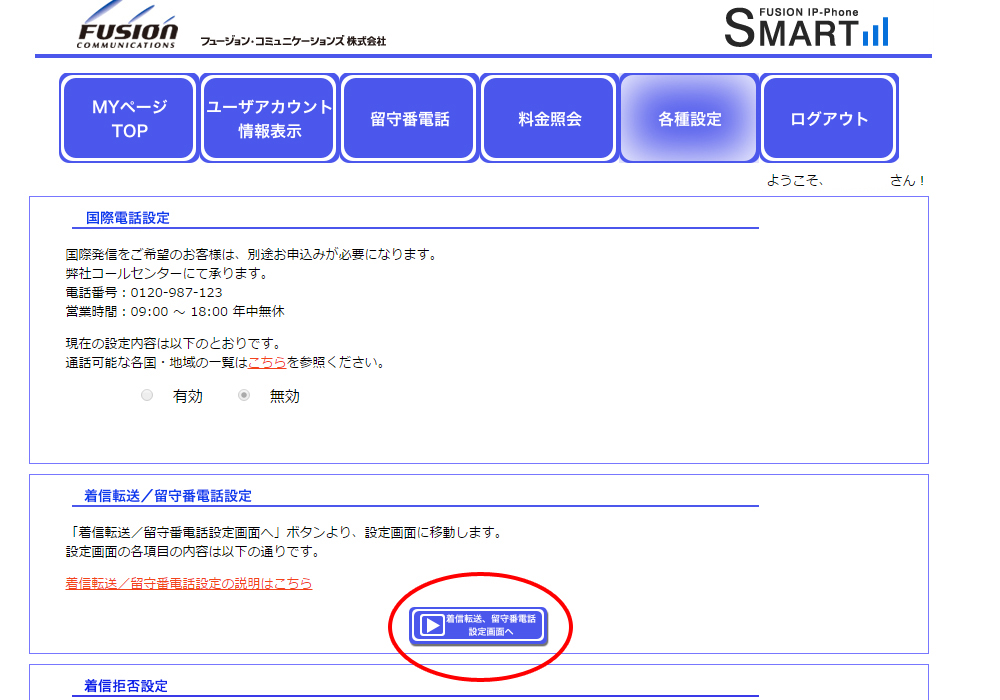
↓
留守番電話設定のところにチェックボタンを、そして呼出時間は「即時」にします。
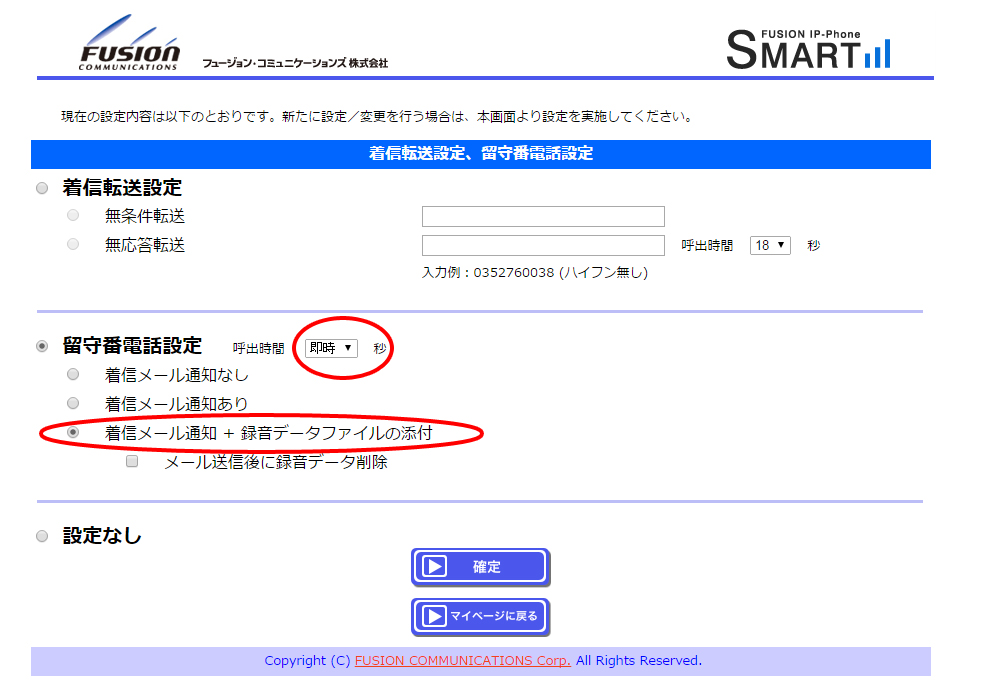
ここで、
「・着信メール通知なし」に設定すると、留守電に吹き込まれているか通知メールの確認ができないので
「・着信メール通知 + 録音データファイルの添付」にチェックボタンを押します。
4、留守電通知専用のicloudメールアドレスを作る。
しかし、ここで問題が、
以前にも書きましたが自分はスマホとガラケー(キャリアメール専用)の2台持ちをしています。
スマホにメール設定をしていません。
メアドは、キャリアメールのみの状態でした。
もし、この段階で
留守電通知をガラケーのほうのキャリアメールに設定したら
スマホにかかってきた電話が留守電に吹き込まれているのかどうか
わざわざガラケーを取り出して留守電通知メールを確認しないといけなくなります。
メンドくさいっす!
そこで自分はやむなく
iPhoneということもあり
はじめて、icloudメールなるものを設定し
留守電通知専用のicloudメールアドレスを作りました。
ちなみにiCloudメールを選んだ理由は
プッシュ通知機能に対応しているので、新着メールがあると、iPhoneに即座に通知されるということです。
これで、さっきかかってきた電話が留守電に吹き込まれているのかどうか、スマホに即座に通知してくれるようになりました。
※icloudメールの設定方法はこちらが参考になりました。
→ iCloudメール – iPhoneの使い方 – TeachMe iPhone
これで、自分のようなメールを使っていないiPhoneユーザーでも簡単にメール設定ができ
スマホに留守電通知が来てくれるようになります!
これで、スマホにかかってきた電話が、050番号に転送され
留守電に吹き込まれたらスマホに通知のメールが即座に届くようになり
そして、メールを開いて特定のアドレスを開くとすぐに留守電の内容が聞けるようになりました!
以上が、「IIJmio」みおふぉんに留守電機能を持たせる設定方法です。
どうでしょうか、実際使ってみて支障はなく大変、重宝しています。
「IIJmio」みおふぉんに留守電をつけたいなあと思われましたら、ぜひご検討を。ちょー便利です。






もう更新してないみたいですが、こちらの記事がすごく参考になりました。どうもありがとうございました。
昔の記事なのでアレですが、現在iijmioの電話転送機能は通話料が契約者負担となっているので、無料で利用することはできないようです。
(留守電一件につき20円はとられる